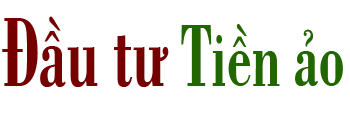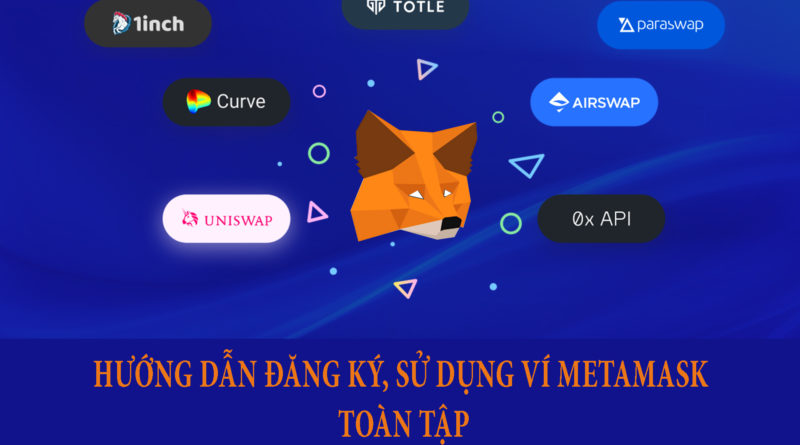Hướng dẫn Đăng ký, Sử dụng ví Metamask Toàn tập
GIỚI THIỆU CHUNG VỀ VÍ METAMASK
Ví MetaMask cho phép người dùng quản lý tài khoản và khóa đăng nhập của họ theo nhiều cách khác nhau, bao gồm cả ví phần cứng để lưu trữ chúng một cách an toàn. Đây là một cải tiến bảo mật tuyệt vời so với việc lưu trữ các khóa người dùng trên một máy chủ trung tâm duy nhất hoặc trên bộ nhớ cục bộ.
Tính năng bảo mật này cũng mang lại nhiều lợi ích cho các nhà phát triển, chẳng hạn như họ chỉ cần tương tác với API Ethereum có sẵn trên mạng lưới để xác định tính tương thích với web3 của ví người dùng như người dùng MetaMask hay bất cứ khi nào được yêu cầu cung cấp chữ ký giao dịch (như eth_sendTransaction, eth_signTypedData …). Đồng thời, MetaMask sẽ nhắc nhỡ người dùng nhằm giúp họ cảnh báo những rủi ro liên quan tới bảo mật và khiến những kẻ tấn công không thể thực hiện được việc tấn công hàng loạt.
Ngày nay, MetaMask tương thích với bất kỳ blockchain nào có API JSON RPC chạy trên nền tảng Ethereum blockchain, trong đó bao gồm các blockchains tùy chỉnh và riêng tư.
Trong thế giới Crypto, mọi thứ đều rất mới mẻ và trông có vẻ phức tạp nên đôi khi gây ra khó khăn cho những người mới lần đầu tìm hiểu về lĩnh vực này. Nhưng may thay, sự ra đời của Metamask làm cho mọi thứ trở nên dễ dàng tiện dụng hơn rất nhiều.
Hướng dẫn cài đặt ví MetaMask trên trình duyệt
Metamask hỗ trợ hầu hết đối với các trình duyệt phổ biến hiện nay như Chrome, FireFox, Opera, Edge và Brave từ desktop đến các thiết bị di động. Việc cài đặt Metamask cũng rất đơn giản, bạn chỉ tốn vài phút để hoàn thành. Sau đây là một số bước để cài đặt:
Bước 1: Truy cập https://metamask.io/
Bước 2: Click vào nút “Download Now”
Bước 3: Chọn trình duyệt, thông thường Metamask sẽ tự nhận biết trình duyệt bạn đang sử dụng và đưa ra đề xuất tải về để cài đặt. Ở đây chúng ta lấy Chrome làm ví dụ và nhấn “Cài đặt MetaMask cho Chrome”.
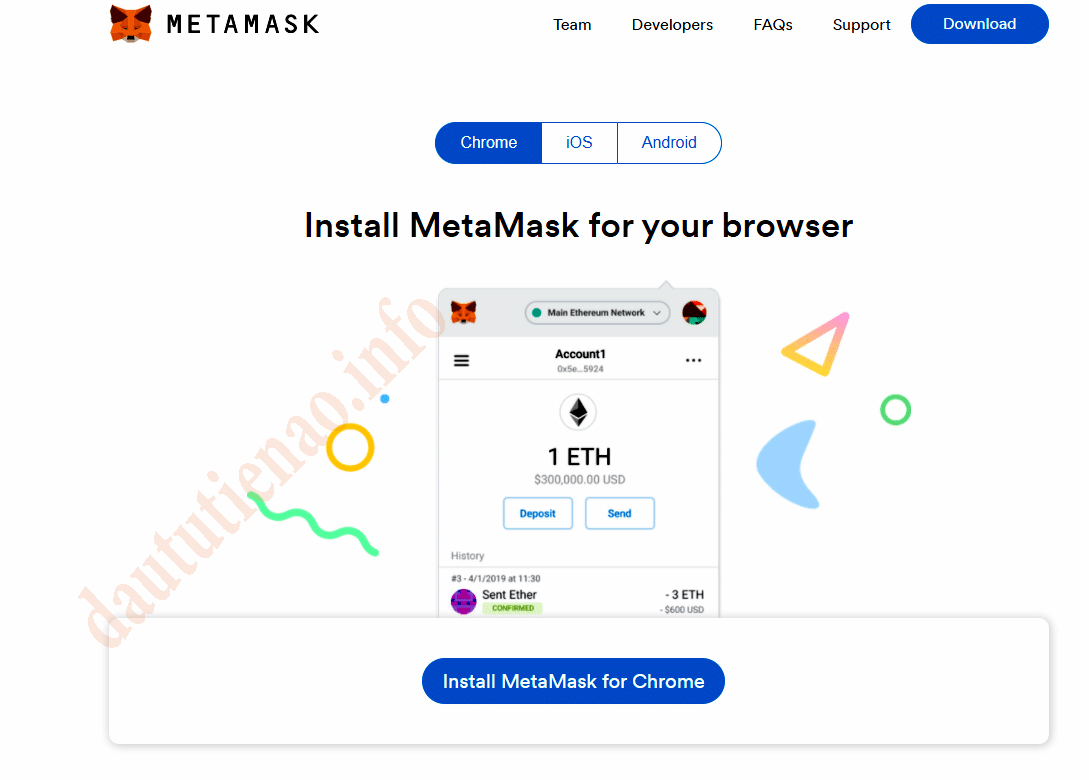
Bước 4: Cửa sổ mới xuất hiện, nhấn “Add to Chrome”
Bước 5: tiếp theo, nhấn vào “Add Extension”
Bước 6: Như vậy bạn đã cài đặt thành công, một thông báo hiện ra như sau: “MetaMask is successfully added to chrome” và bây giờ bạn nhìn lên góc của trình duyệt sẽ thấy biểu tượng của Metamask.
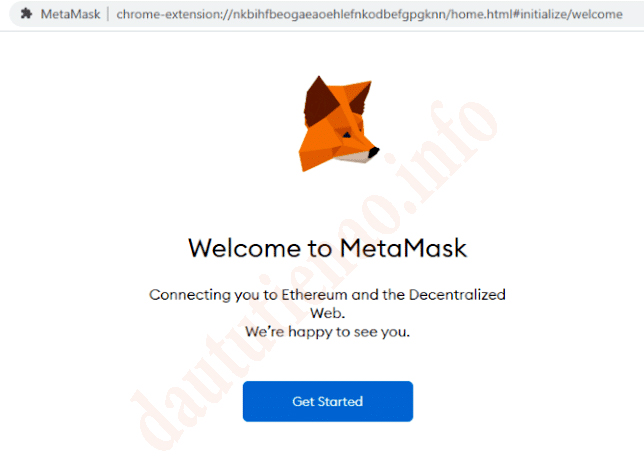
Hướng dẫn sử dụng Ví MetaMask
Bước 1: Để bắt đầu, bạn nhấp vào nút “Get Started” ở bước trên hoặc nhấp vào biểu tượng “con cáo” ở góc phải trình duyệt mà bạn vừa cài đặt để tiến hành các bước thiết lập tiếp theo.
Bước 2: Sau khi vào đây, nó sẽ đưa ra hai tùy chọn cho bạn:
- Đăng nhập vào ví hiện có bằng cách nhập từ khóa “seed phrase” mà Metamask đã tạo cho bạn lúc đăng ký; hoặc
- Tạo ví mới cùng với seed phrase mới
Có thể một số bạn thắc mắc “Seed-phrase” là gì?: đây là tập hợp một số cụm từ được viết theo thứ tự, nó tương tự như mật khẩu nhưng độ bao mật cao hơn. Nếu bạn quên mật khẩu đăng nhập thì vẫn có thể phục hồi ví được bằng cụm từ “seed phrase” này.
Bước 3: Trước tiên, mình sẽ hướng dẫn bạn cách tạo ví và seed phrase mới. Bạn hãy click vào nút “Create a wallet”
Bước 4: Metamask sẽ hỏi bạn có muốn đóng góp để cải thiện MetaMask hay không, bạn có thể chọn “I Agree” hoặc “No, Thanks” đều được.
Bước 5: Metamask sẽ yêu cầu bạn tạo mật khẩu đăng nhập, sau đó bạn nhấp vào nút đồng ý điều khoản sử dụng dịch vụ của họ “Terms of Use ”, xong nhấn vào “Create”.
Bước 6: MetaMask hiển thị ra 12 từ khoá, đây được gọi là seed phrase. Để hiển thị nội dụng 12 từ này, bạn nhập vào biểu tượng ổ khóa. Cái này dùng để khôi phục lại tài khoản trong trường hợp bạn quên password, nên bạn phải lưu cẩn thận vì ai có được seed phrase đều có thể truy cập vào ví của bạn.
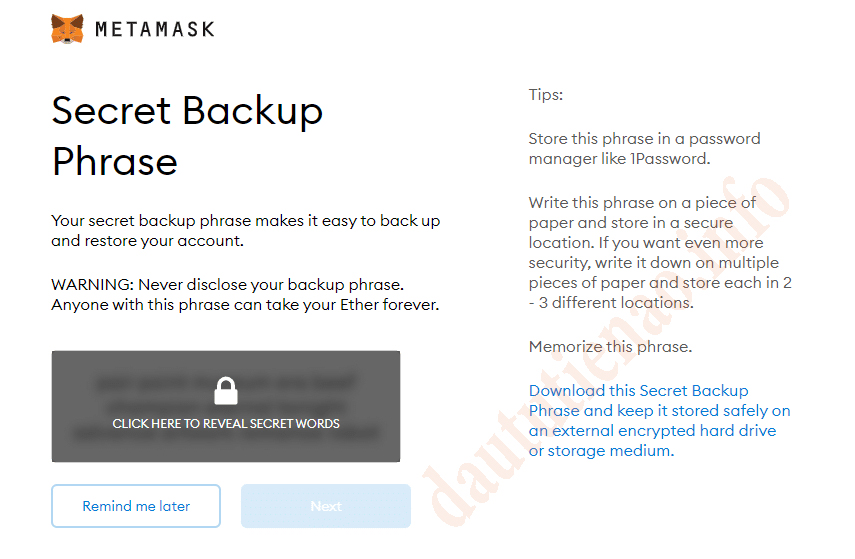
Lưu ý: bạn nên copy 12 từ seed phrase này, không nên viết lại vì nếu bạn không may viết sai chính tả 1 từ cũng không thể vào được tài khoản.
Bước 7: Tới bước này Metamask yêu cầu bạn xác thực lại từ khóa bằng cách nhập lại thêm 1 lần nữa.
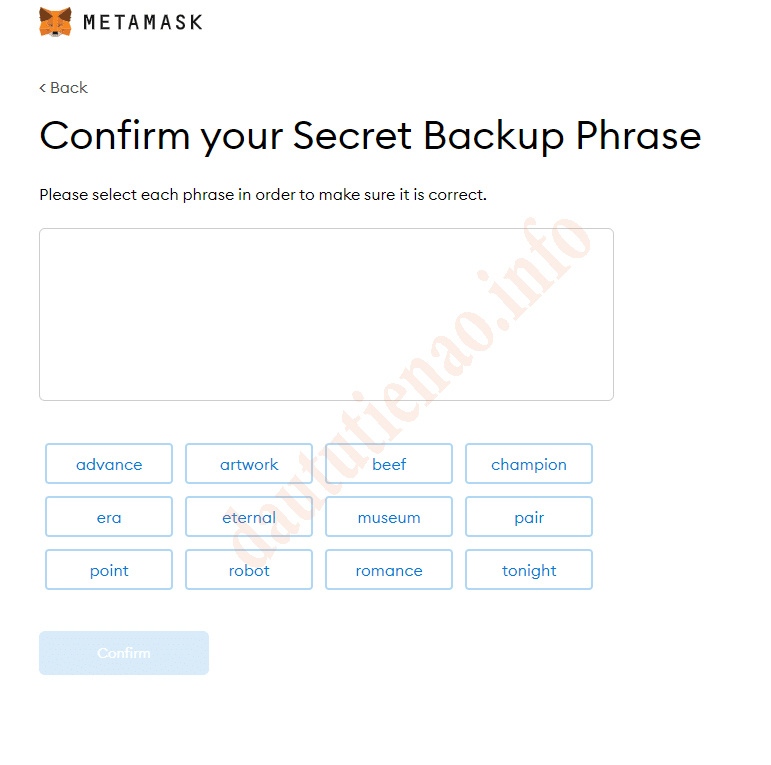
Bước 8: Tới đây được xem như đã hoàn thành việc cài đặt ví Metamask, bạn nhấn vào “All Done” để hoàn thành công việc.
Bước 9: Ngay sau đó, màn hình sẽ hiển thị nội dung như sau:
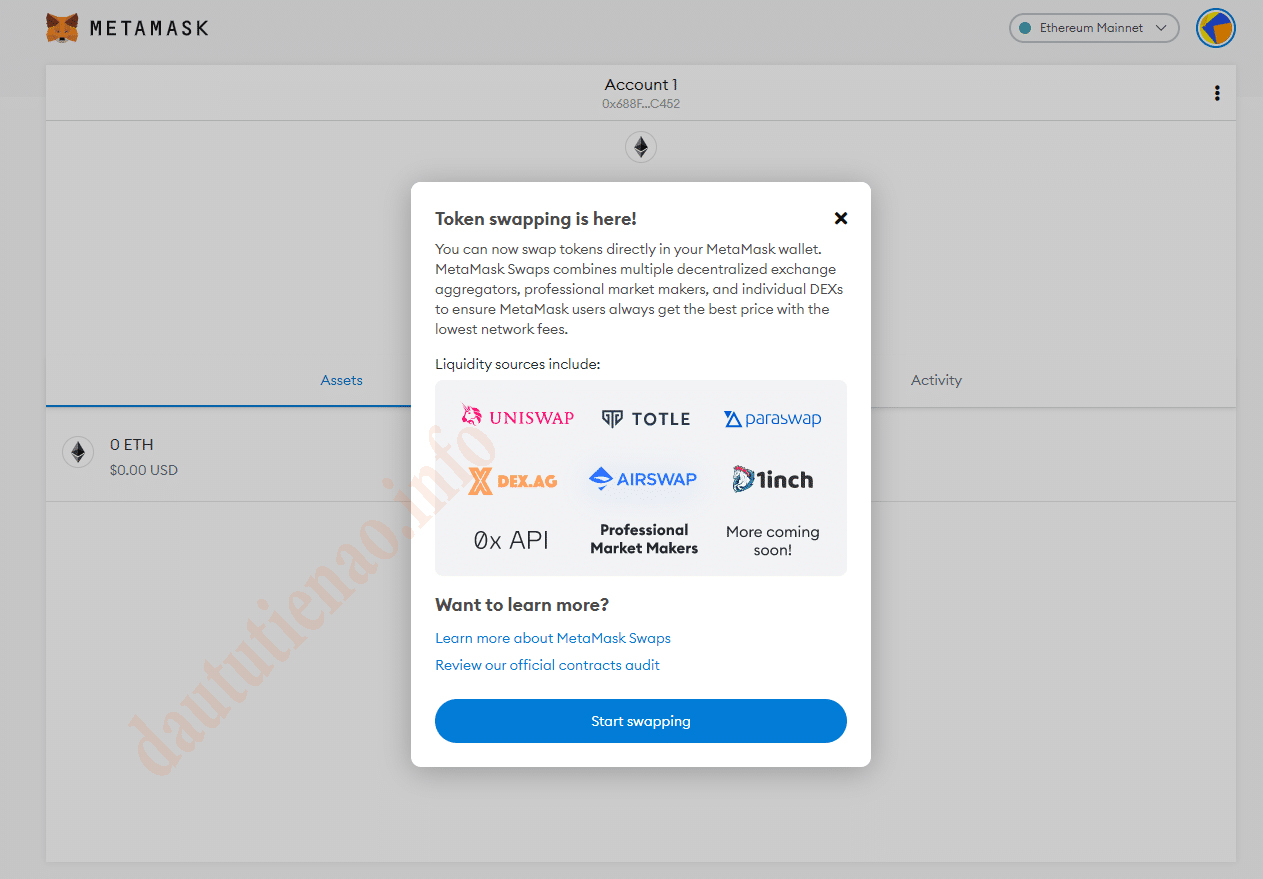
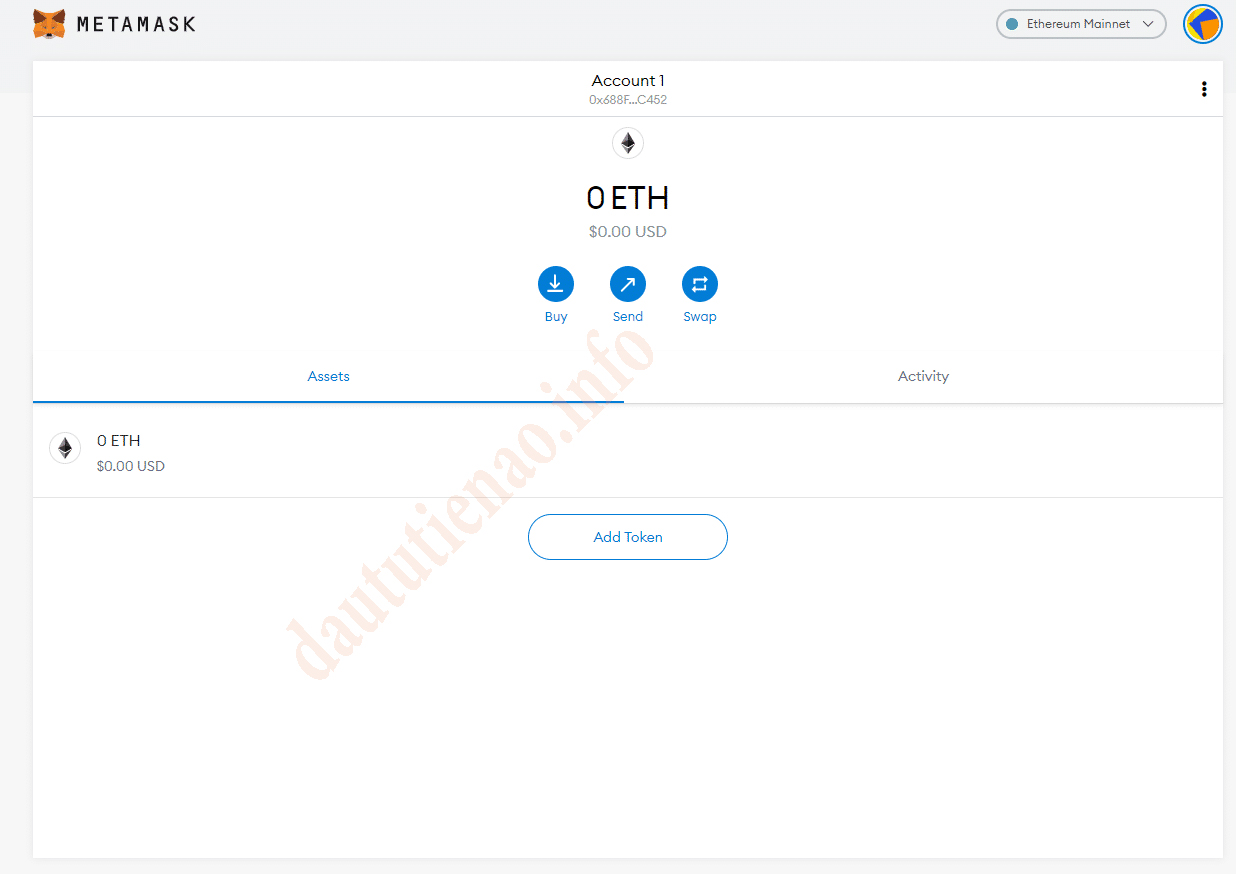
Bây giờ bạn đã có thể mua, gửi hoặc hoán đổi các loại tiền điện tử ngay trên ví Metamask này.
Hướng dẫn cách nhận và gửi token từ ví MetaMask
Lưu ý: Ở giao diện chính của ví, bạn có thể đổi tên tài khoản (mặc đình là account 1, 2 …) bằng cách nhấp vào nút 3 chấm bên góc phải, sau đố nhấp vào biểu tượng cây bút để đổi tên. Ngoài ra, ở đây bạn cũng có thể lấy QR code, public key hoặc xuất private key, …
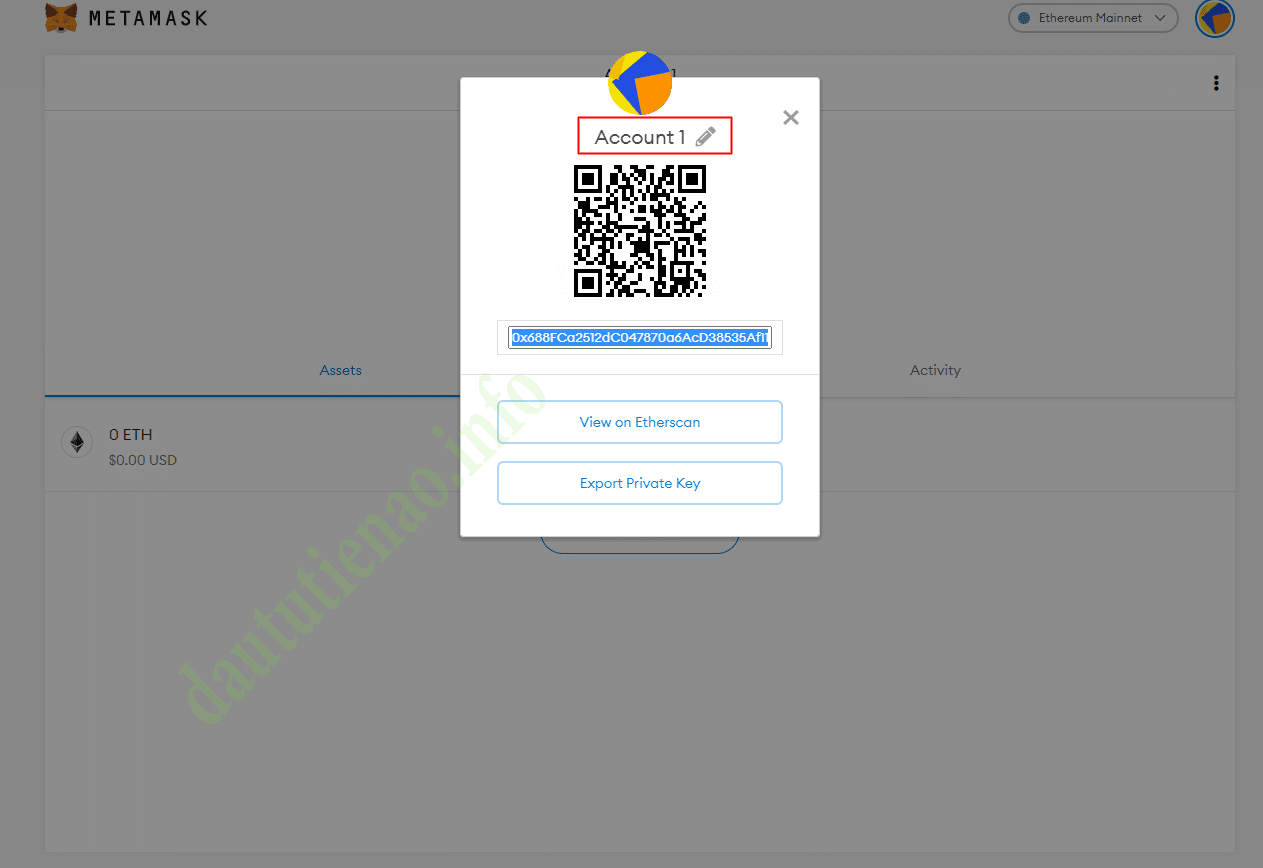
Để gửi tài sản tới một địa chỉ ví khác, bạn nhấn vào nút send, sau đó bạn nhập địa chỉ ví của người nhận, số lượng token cần gửi rồi nhấn Send.
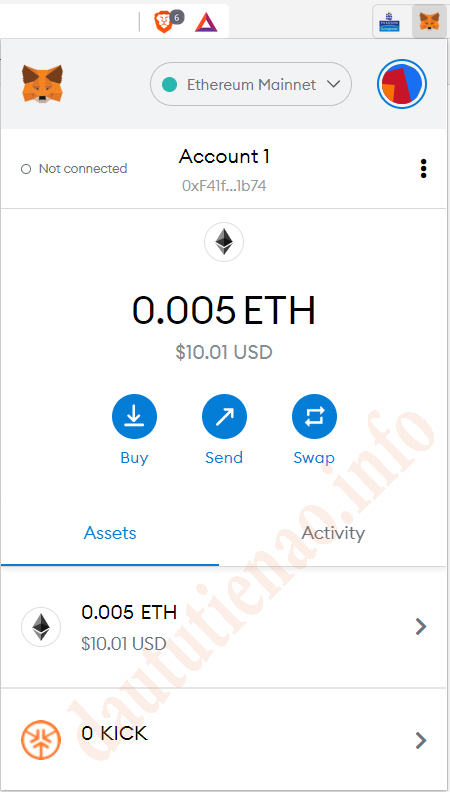
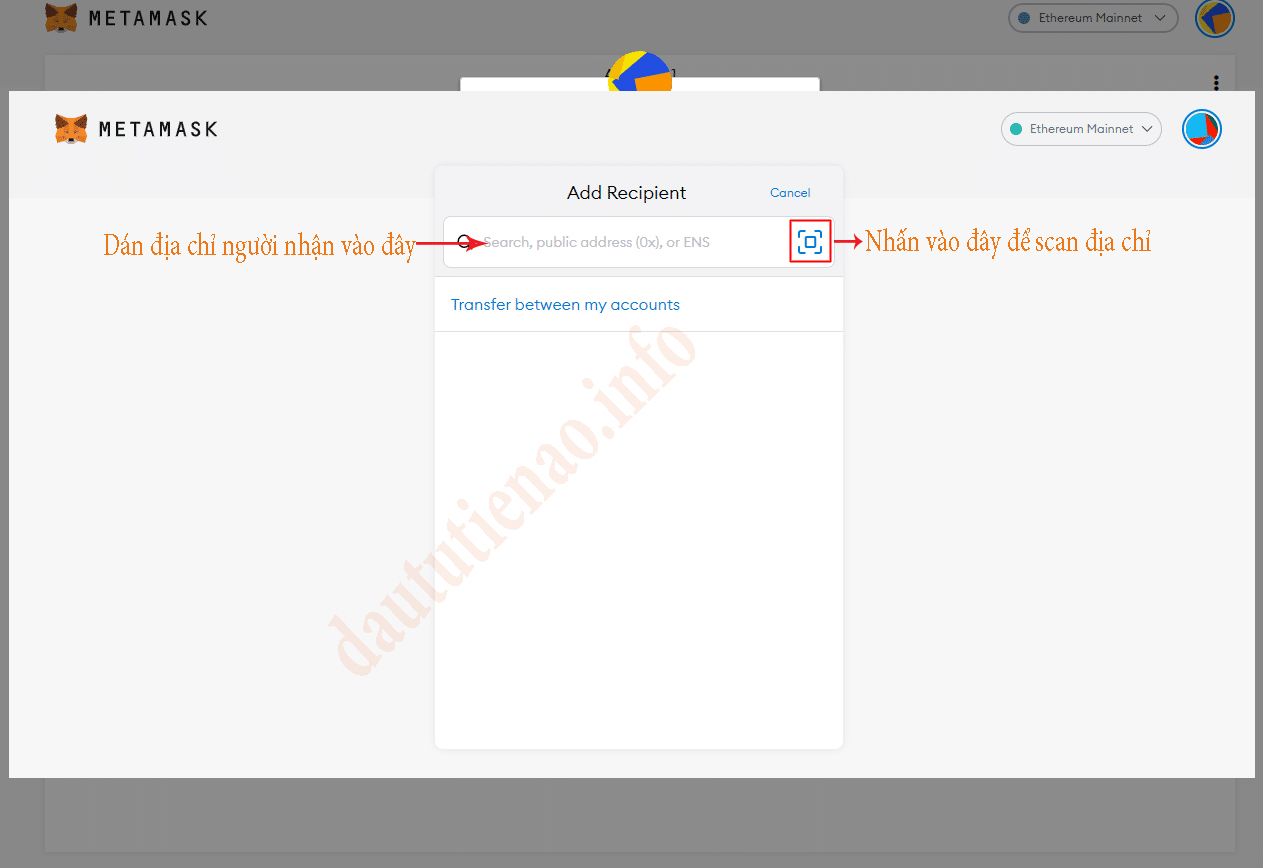
Hướng dẫn chuyển giữa các token khác nhau trên ví MetaMask
Bạn có thể thực hiện việc chuyển đổi qua lại giữa các loại token khác nhau hết sức đơn giản bằng cách nhấp vào “Swap”, sau đó nhập số lượng token cần chuyển đổi rồi nhấn nút “Get quotes”.
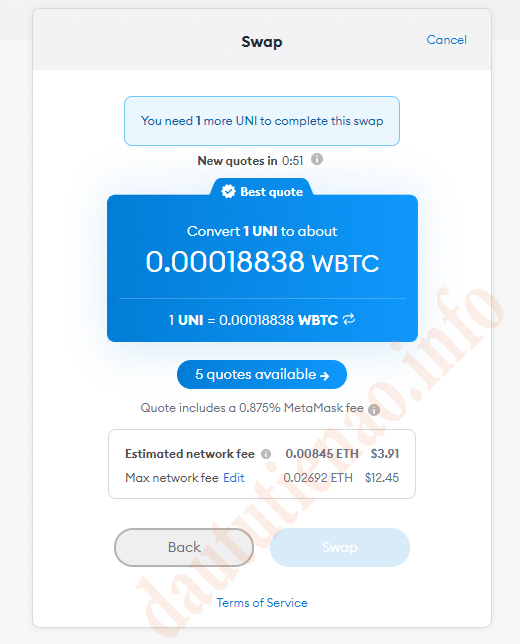
Metamask sẽ thực hiện việc tính toán, kiểm tra để đưa ra báo giá phí giao dịch cho bạn, mức giá này chỉ có giá trị trong vòng 5 phút.
Nếu đồng ý, bạn nhấn vào “Swap” để hoàn tất giao dịch.
Hướng dẫn nhập tài khoản có sẵn vào ví MetaMask
Để nhập địa chỉ ví có sẵn vào tài khoản Ví metamask, các bạn thực hiện theo các bước sau. Lưu ý là cùng một tài khoản Ví Metamask các bạn có thể nhập nhiều account vào để dễ quản lý vì mỗi account có một private key khác nhau.
1. Mở MetaMask
2. Nhấp vào biểu tượng “Account” (biểu tượng trong ô hình tròn bên phải có hình quả núi – hình mặc định)
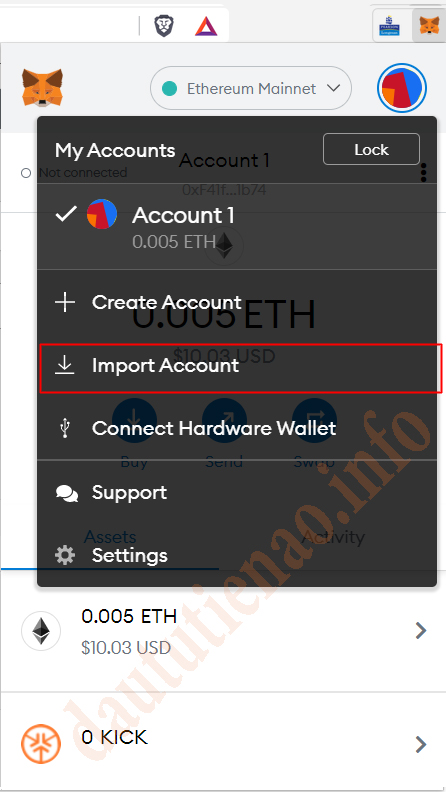
3. Bạn chọn vào mục “Import Account”, sau đó một bảng mới hiện ra, bạn nhập private key của account bạn muốn nhúng vào là được.
Lưu ý: bạn có thể lấy private key của tài khoản đang dùng băng cách chọn vào dấu 3 chấm, sau đó chọn mục Acount details, một bảng mới hiện ra bạn chọn vào phần Export Private key để lấy mã nhé. Lần sau muốn thêm vào tài khoản Metamask nào thì Import như hướng dẫn trên là được.
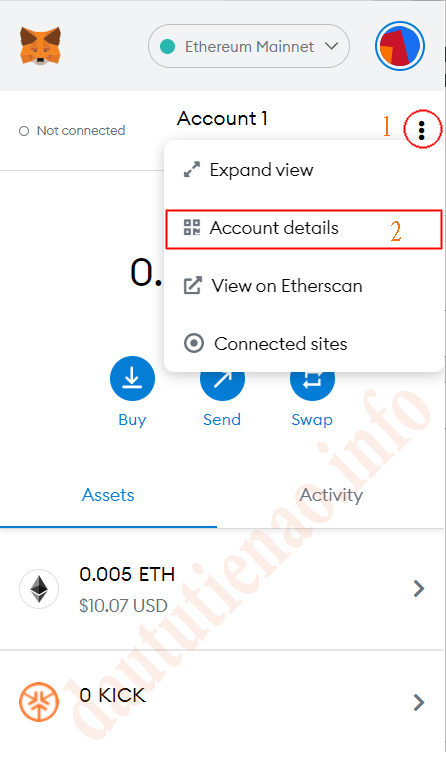
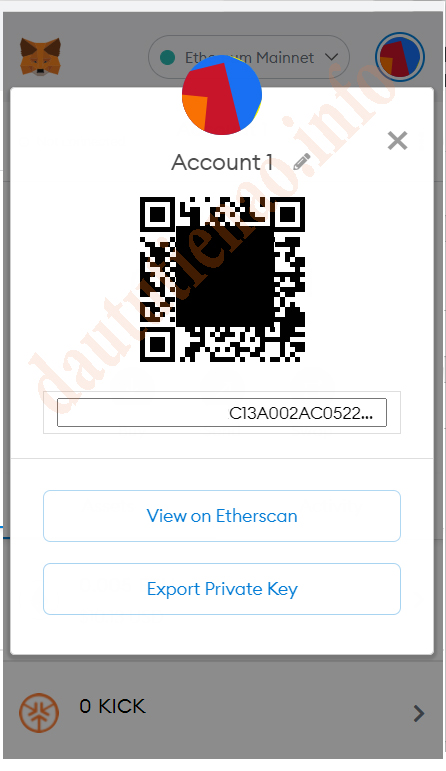
4. Nhập Private key được liên kết với tài khoản của bạn.
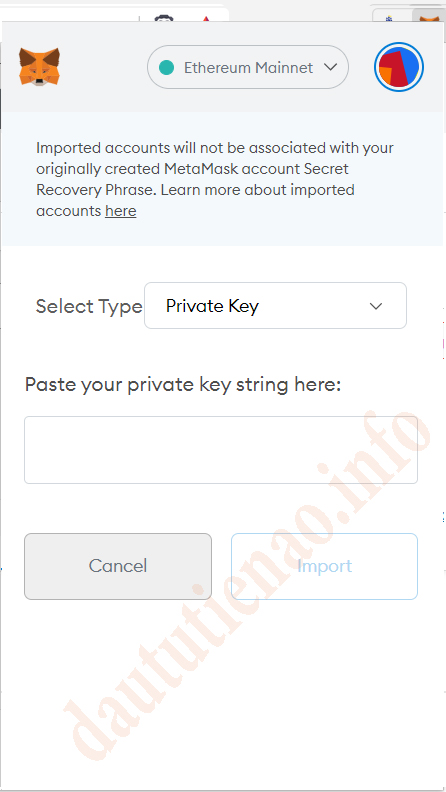
5. Nhấp vào “Import” để hoàn tất.
Hướng dẫn thêm token vào ví Metamask
Theo mặc đinh ví MetaMask sẽ chỉ hiển thị địa chỉ của ETH mà thôi. Vì thế, nếu bạn muốn thêm ví nào khác thì bạn phải nhập vào. Các bạn thực hiện các bước sau để thêm token mình muốn nhé.
1. Mở MetaMask
2. Chọn vào mục Assets, sau đó kéo xuống phía dưới nhấn tiếp vào “Add Token”
3 Đầu tiên bạn chọn vào mục Search, sau đó gõ tên token mình muốn thêm vào xem có thấy không nhe. Nếu là token phổ biến thì bạn sẽ thấy ngay, còn một số token không phổ biến sẽ không thấy xuất hiện.
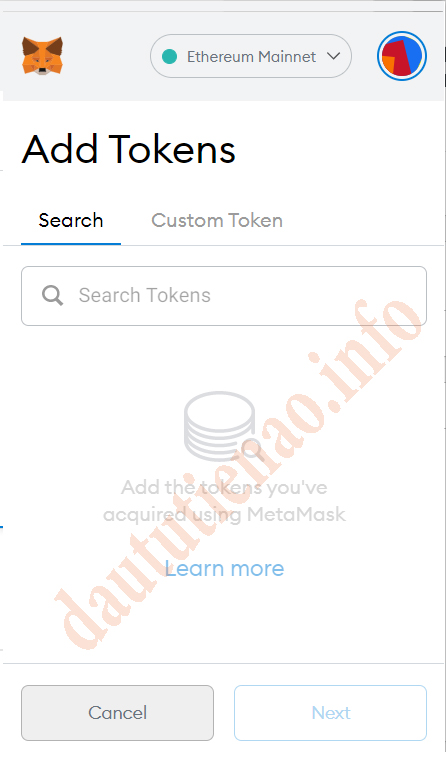
Ví dụ mình tìm BNB như hình, sau đó chọn Binance Coin (BNB), xong nhấn Next
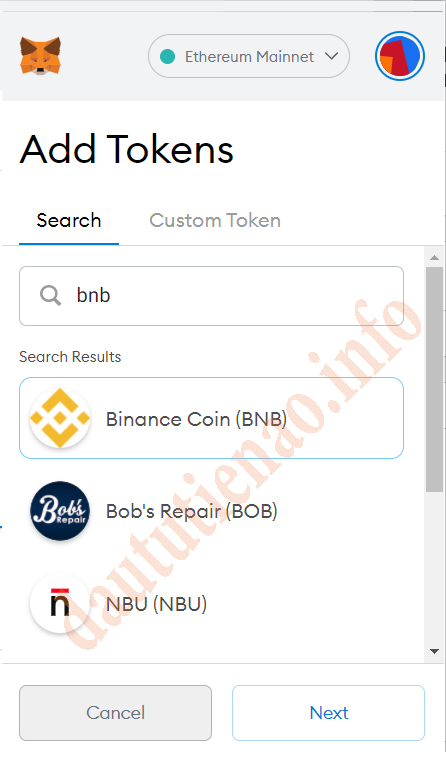
Tiếp theo nhấn vào Add token để thêm BNB vào ví, các token phổ biến khác làm tương tự.
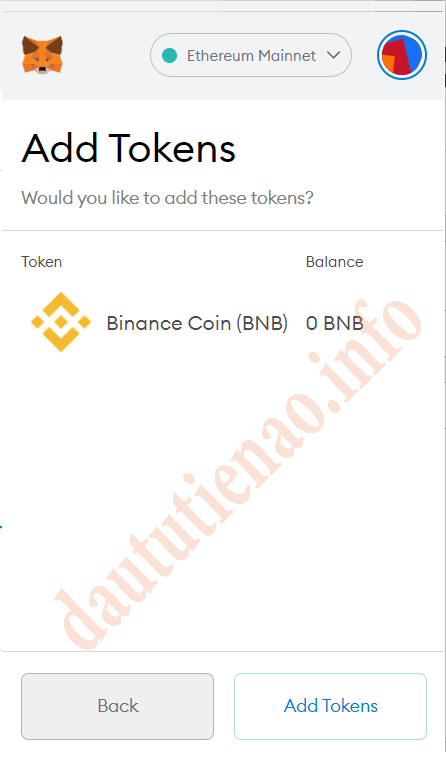
Lưu ý: Đối với một số token không phổ biến, bạn tìm sẽ không ra nên phải nhập vào theo cách thủ công hơn một xíu. Ở đây mình sẽ lấy Minds token làm ví dụ, các bạn làm theo bước sau:
a. Đầu tiên các bạn cũng chọn ví metamask như trên, nhưng thay vì chon mục Search thì bạn vào mục Custom Token (như hình dưới)
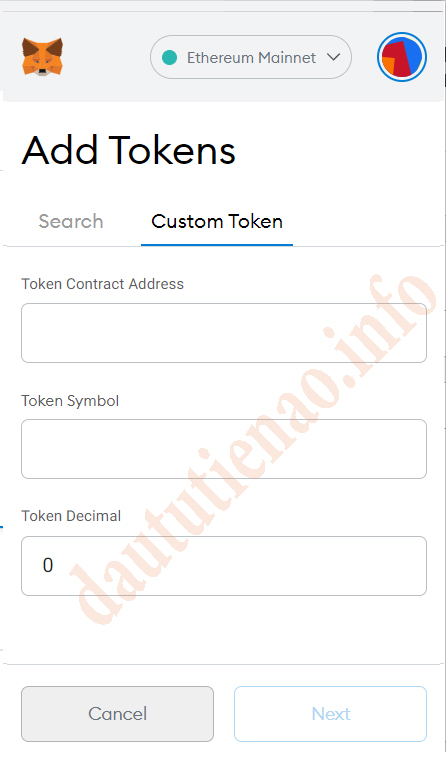
b. Tiếp theo các bạn vào trang https://www.coingecko.com/en, trang này chuyên thống kê các thông tin liên quan đến tất cả token hiện nay. Tiếp theo ở khu vực phía trên bên phải, bạn gõ vào ô Search để tìm loại token mà mình muốn thêm. Ở đây mình ví dụ là Minds token nhé.
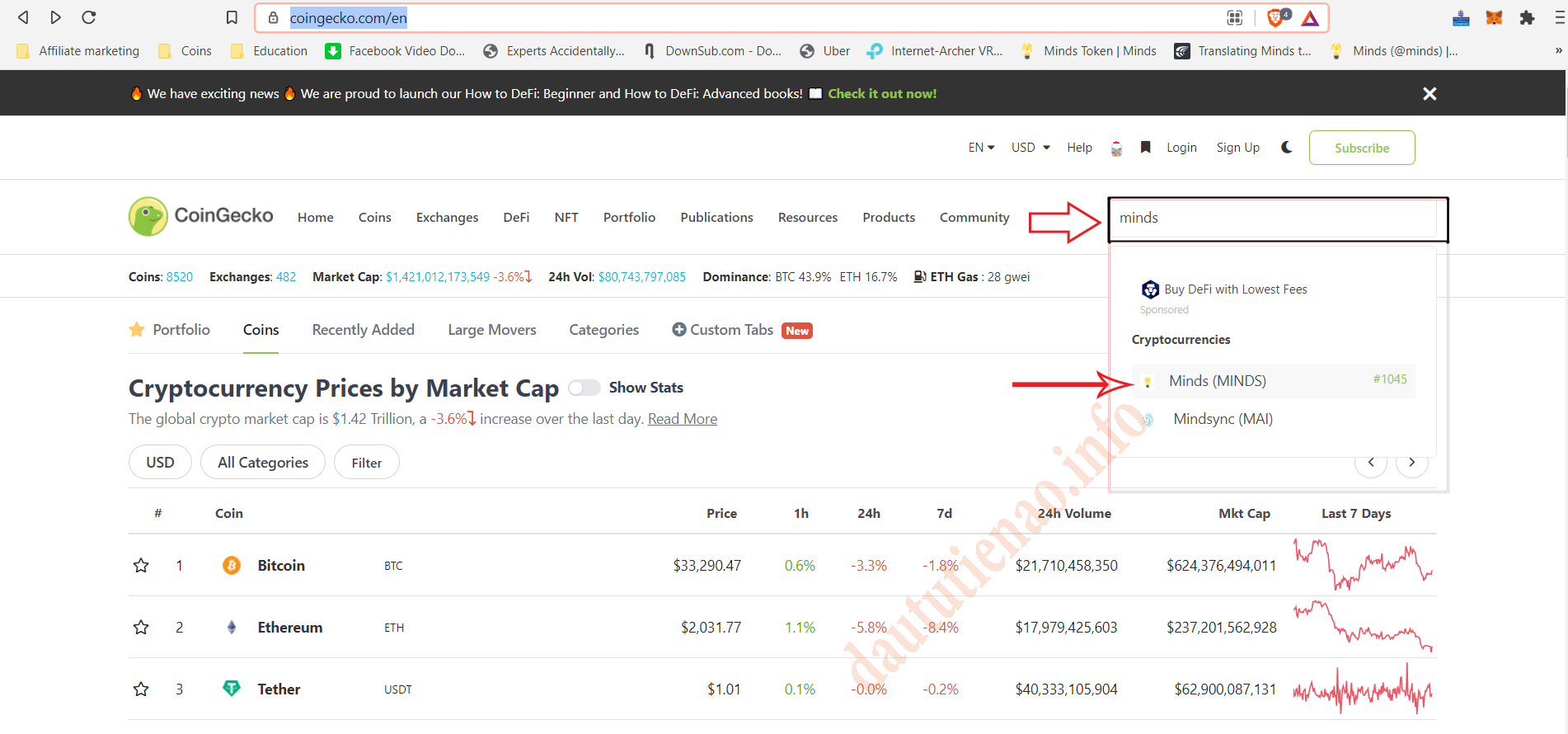
Sau khi bạn chọn vào Minds Token, một bảng mới hiện ra với rất nhiều thông tin. Rảnh rỗi bạn làm quen từ từ. Ở đây bạn chỉ cần lưu ý mục Contract là được. Một bên có biểu tượng hình cuốn sách, bạn nhấp vào đó để copy, xong dán qua ô Custom Token bên ví Metamask nhé.
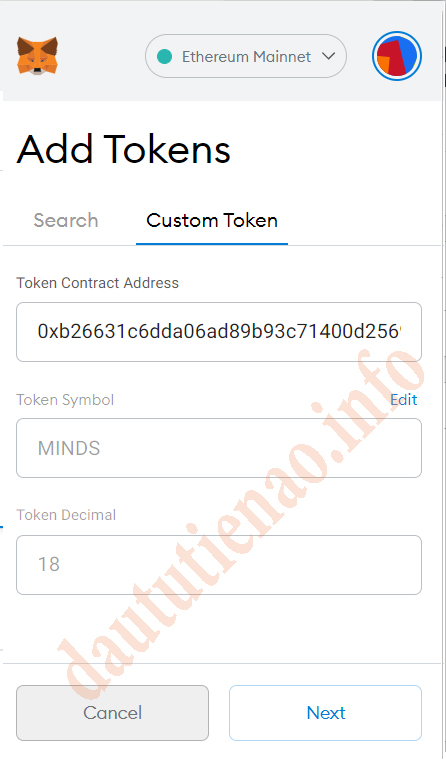
4. Xong nhấn “Next”
6. Tiếp theo, nhấn “Add Tokens” để hoàn tất. Bây giờ trong tài khoản metamask của bạn có thêm 2 địa chỉ ví BNB và Minds token rồi nhé